Bærbar batterikalibrering
 Alle moderne bærbare modeller har et standard batteri. Takket være det sikres autonom drift av enheten. Tiden for slik operasjon avhenger direkte av batterikapasiteten. Under drift møter mange eiere visse problemer knyttet til driften av batteriet. Noen ganger slår enheten seg av spontant, og det kan virke som om den bærbare datamaskinen er helt utladet. Men dette er ikke slik - problemet ligger i batterikontrolleren. Under driften kan det oppstå funksjonsfeil. I dette tilfellet må du kalibrere laptopbatteriet.
Alle moderne bærbare modeller har et standard batteri. Takket være det sikres autonom drift av enheten. Tiden for slik operasjon avhenger direkte av batterikapasiteten. Under drift møter mange eiere visse problemer knyttet til driften av batteriet. Noen ganger slår enheten seg av spontant, og det kan virke som om den bærbare datamaskinen er helt utladet. Men dette er ikke slik - problemet ligger i batterikontrolleren. Under driften kan det oppstå funksjonsfeil. I dette tilfellet må du kalibrere laptopbatteriet.
Innholdet i artikkelen
Når trenger du å kalibrere laptopbatteriet?
Kontrolleren er nødvendig for å vise informasjon om lading/utlading av enheten i sanntid. Når du behandler informasjon, må den levere den nøyaktig. Men hvis batteriet lades feil, kaotisk, begynner kontrolleren å fungere feil.
Svært ofte oppstår denne situasjonen blant personer som setter den bærbare datamaskinen på lading så snart batteriladingen faller til 50 %. Hvis situasjonen gjentar seg hele tiden, begynner kontrolleren å produsere feil informasjon og slår av den bærbare datamaskinen eller setter den i "hvilemodus". I dette tilfellet er kalibrering nødvendig.
Kontrolleren er også kalibrert:
- Når batteriet tømmes raskt.I dette tilfellet lades batteriet raskt ut selv når du kjører en nettleser, kontorprogrammer og andre lite krevende applikasjoner.
- Umiddelbart etter kjøp av ny bærbar PC. Hvis dette ikke gjøres, kan det hende at enheten ikke fungerer som den skal etter en stund.
- Hvis ladeinformasjonen er feil, er det en forsinkelse i ladingen av batteriet.

Merk følgende! Kalibrering kan ikke eliminere mekanisk slitasje på batterideler og eksisterende batteridefekter. Prosedyren kan imidlertid øke batterilevetiden og forlenge levetiden til enhetens batterier.
Hvordan finne ut batterikapasitet
Før du begynner prosedyren for å konfigurere laptopbatteriet, må du sørge for at det er nødvendig. Du kan verifisere dette ved å sjekke kapasiteten til batteriene.
Batterikapasitet er tiden enhetens batteri fungerer på full kapasitet, og avlesningene fra dens interne ressurs ikke faller.
Når den bærbare datamaskinen brukes, begynner dette tallet å synke. Dette fører til en reduksjon i batterilevetiden til enheten.
Merk følgende! Hvis den bærbare datamaskinen nylig ble kjøpt og ble brukt i en veldig kort periode, og batteriet ikke fungerer som det skal, betyr dette at problemet ligger i batterikontrolleren.
For å bestemme batterikapasiteten kan du bruke standard Windows-verktøy. Hele prosedyren utføres gjennom "Kommandolinjen".
Algoritme for å sjekke batterikapasiteten til bærbare datamaskiner:
- Kommandolinjen bør startes strengt med administratorrettigheter. Dette kan gjøres gjennom "Søk"-menyen eller ved å ringe den tilsvarende linjen ved å bruke Win+R-kombinasjonen. Du må skrive inn "cmd" i søkefeltet. Åpne deretter kommandoprompt.
- Et kommandovindu vil vises på den bærbare datamaskinens skjerm. I den må du skrive inn "powercfg.exe -energy -output" og klikke på kommandoen med musen.
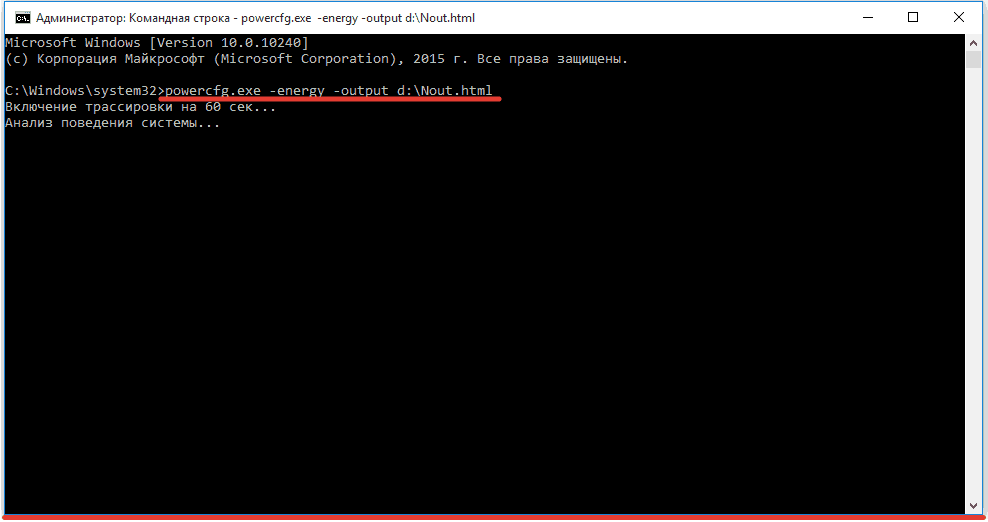
- Den bærbare datamaskinen vil begynne å analysere de nødvendige dataene. Dette tar litt tid. Du bør vente til informasjonsinnsamlingsprosessen er fullført.
- Etter dette vil systemet opprette en "Nout"-fil. Den må åpnes med en nettleser.
- Den vil inneholde all informasjon om laptop-batteriet. To punkter er viktige: "Beregnet batterikapasitet" og "Siste full lading" - disse dataene må sammenlignes.
- Hvis verdien av siste ladning som ble utført er lavere enn beregnet kapasitet, må batteriet justeres.
Hvordan kalibrere et bærbart batteri
Essensen av batterioppsettprosessen er som følger - alle feil indikatorer må tilbakestilles, så vil kontrolleren gå tilbake til sin opprinnelige tilstand.
Du kan konfigurere batteriet selv ved å bruke en av følgende metoder:
- manuell - krever et batteri og en bærbar datamaskin;
- programvare - utføres automatisk ved hjelp av spesielle verktøy.
Verktøyene som brukes til å konfigurere innstillingene avhenger av den bærbare modellen. Derfor må de lastes ned fra produsentens nettsted.
Manuell metode
Dette alternativet passer for alle bærbare datamaskiner. Standard Windows-verktøy brukes til konfigurasjon.
Det er flere måter å utføre manuell konfigurasjon på.
Første alternativ:
- Enheten må være fulladet;
- etter dette skal laderen kobles fra og den bærbare datamaskinen utlades til et minimum;
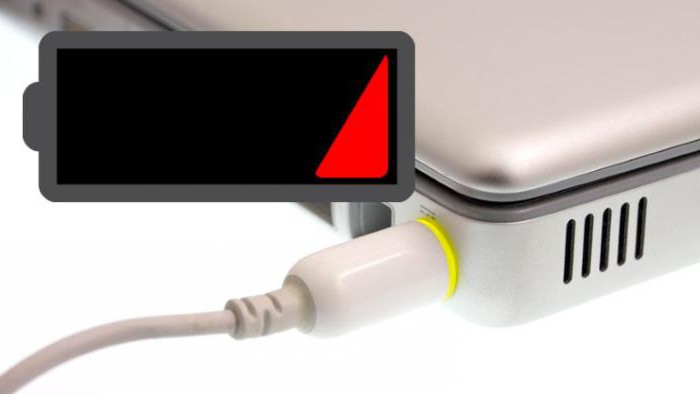
- koble den bærbare datamaskinen til "laderen" og lad den helt opp.
Prosedyren er ganske enkel. Men det har en betydelig ulempe - hvis batteriladingen synker til et visst nivå, vil den bærbare datamaskinen settes i "hvilemodus".
Andre alternativ:
- Først bør du konfigurere strømforsyningsskjemaet ved å sette verdien til "Sleep";
- Du bør lade batteriet til den bærbare datamaskinen helt - koble det deretter fra "laderen";
- Deretter må du jobbe på den bærbare datamaskinen og vente til enheten går i innstilt hvilemodus;
- Mens den bærbare datamaskinen er i innstilt modus, bør den kobles til laderen igjen og vente på maksimal lading.
Automatisk kalibrering
Du bør starte programvarekonfigurasjon når den manuelle metoden ikke hjelper.
Merk følgende! For hver enhetsmodell må du bruke et spesifikt verktøy. For eksempel, for Samsung eller Acer, må du installere BatteryMark-verktøyet. Mens for Lenovo brukes det - Energistyring.
Essensen av disse programmene er å raskt utlade og deretter lade enhetens batteri. I dette tilfellet vil batteridriften bli kontrollert i forskjellige moduser. Etter flere skannesykluser vil verktøyet begynne å optimalisere batteriytelsen.
Du kan også konfigurere den gjennom BIOS. For å gjøre dette trenger du:
- Den bærbare datamaskinen skal kobles fra laderen;
- start den på nytt;
- start BIOS;
- gå til "Boot";
- finn linjen "Smart batterikalibrering";
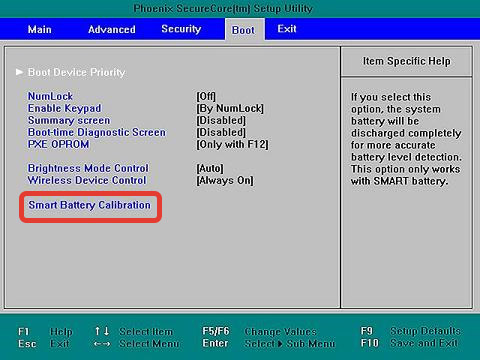
- aktivere automatisk oppsett.
Etter å ha utført de nødvendige manipulasjonene, vil feilen bli eliminert. Dette vil selvfølgelig ikke øke batterilevetiden til den bærbare datamaskinen. Informasjon om kostnaden vil imidlertid vises riktig. Dette vil tillate deg å bruke batteriet så effektivt som mulig.





